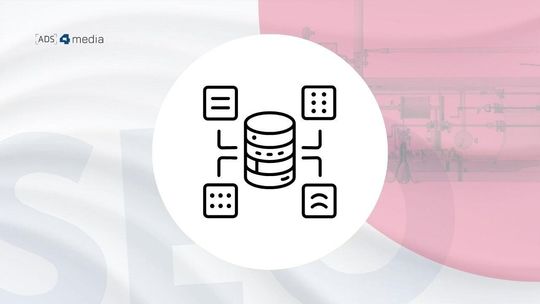Biblioteka plików w CMS 4media to moduł przygotowany z myślą o sprawnym zarządzaniu plikami, w tym zdjęciami, grafikami oraz plikami tekstowymi. Jako administrator portalu w CMS 4media możesz wgrać pliki przed napisaniem lub opublikowaniem artykułu. W bibliotece plików znajdą się również wszystkie zdjęcia, które dodasz np. w treści artykułu w trakcie jego tworzenia (więcej na ten temat przeczytasz w poradniku: moduł Artykuły).
Zarządzanie Biblioteką plików
Po przejściu do modułu, system domyślnie wyświetla zawartość zakładki Wszystkie pliki - są one listowane chronologicznie, a więc nowo dodane pliki będą się wyświetlały w górnej części listy.

Filtrowanie plików dostępnych na liście
Pliki filtrujemy w oparciu o:
1. Typ pliku
a. Wszystkie typy plików
b. Grafiki (gif, png, jpeg, jpg, svg, webp, tif, tiff)
c. Dokumenty (doc, docx, ods, odt, rtf, pdf, ppt, pptx, txt, xls, xlsx, csv, json)
d. PDF
e. Archiwa (zip, rar, 7z)

2. Zakres dat
Umożliwia wyszukanie plików dodanych do biblioteki we wskazanym przedziale czasu

3. Tagi
Umożliwia wyszukanie plików przypisanych do konkretnego tagu wewnątrz biblioteki plików

4. Słowo kluczowe
Wyszukuje po haśle w obszarze pól: tytuł, tekst alternatywny, opis, autor

Przyciski funkcyjne
W prawym górnym rogu okna Biblioteki plików znajdują się przyciski funkcyjne umożliwiające:
Odświeżenie listy plików

Sortowanie

Zmiana widoku: lista lub kafelki
Widok układu kafelkowego:

Widok listy:

Zaznaczanie wielu elementów

Kliknięcie w ten przycisk umożliwia zaznaczenie dowolnej liczby plików, przy czym:
Kliknięcie w szary przycisk Zaznacz spowoduje zaznaczenie wszystkich plików dostępnych na liście


Aby zaznaczyć pojedyncze, wybrane pliki z listy, wystarczy kliknąć w prawym górnym rogu pliku:

Po zaznaczeniu plików możemy wykonać dodatkowe akcje:
1. Edytuj
przycisk umożliwia edycję danych jednego bądź wielu zaznaczonych plików. Decydujemy, które elementy mają być edytowane i które pozostają bez zmian.

2. Zmień tagi
Funkcja umożliwia dodanie lub usunięcie tagu dla jednego lub wielu zaznaczonych na liście plików. W oknie pop up wpisujemy tag, który chcemy dodać (po wpisaniu klikamy klawisz enter) i zapisujemy zmiany poprzez kliknięcie w niebieski przycisk Zapisz i zamknij

3. Przenieś
Pliki wgrane do Biblioteki mogą być wielokrotnie przenoszone z katalogu do katalogu - link źródłowy do pliku nie ulegnie zmianie
Jak przenieść jeden lub wiele plików? Zaznaczamy pliki na liście i klikamy przycisk Przenieś…

W oknie pop up widzimy podgląd plików wskazanych do przeniesienia i wybieramy z listy katalog, do którego pliki chcemy przenieść

System domyślnie zaproponuje przeniesienie plików do Katalogu głównego - aby to zrobić należy kliknąć w granatowy przycisk Przenieś

Aby przenieść pliki w inne miejsce, wybieramy katalog docelowy z listy dostępnej w dolnej części okna pop up:

Kliknięcie w okrągłą ikonę >> spowoduje natychmiastowe przeniesienie plików do nowej lokalizacji.
Kliknięcie w nazwę wybranego katalogu spowoduje przeładowanie zawartości okna pop up.
Aby potwierdzić proces przenosin plików, klikamy granatowy przycisk Przenieś lub szary przycisk Anuluj by zrezygnować z wykonania akcji.

4. Usuń
Po zaznaczeniu wybranych plików klikamy w czerwony przycisk Usuń.Biblioteka plików nie posiada funkcji Kosz, a więc usunięcie plików powoduje jego całkowite usunięcie z systemu CMS

Wgrywanie pliku do Biblioteki
- Limit wielkości pojedynczego pliku: 100 MB.
- Dopuszczalne rozszerzenia plików: gif, png, jpeg, jpg, svg, webp, doc, docx, ods, odt, pdf, ppt, pptx, rtf, txt, tif, tiff, xls, xlsx, zip, rar, 7z, json, csv.
- Multiupload plików: dostępny

Edycja pliku wewnątrz biblioteki plików
Zarządzanie tagami w bibliotece plików
Biblioteka plików umożliwia stworzenie grupy wewnętrznych tagów, które (jeśli będą na bieżąco wykorzystywane) ułatwią wyszukiwanie plików w bibliotece. Innymi słowy, tagi umożliwiają kategoryzowanie np zdjęć cyklicznie wykorzystywanych w sytuacjach typu: wypadek, święta, alert, wakacje itp
Aby stworzyć tagi w bibliotece plików klikamy w przycisk Zarządzaj tagami

Otworzy się okno pop up, które pozwoli na utworzenie nowego tagu. Jeśli chcemy wprowadzić do systemu więcej niż jeden tag należy je rozdzielić przecinkiem, średnikiem lub spacją a następnie kliknąć w przycisk Dodaj Nowo utworzone tagi będą dostępne w dolnej części listy tagów.

Okno Zarządzaj tagami umożliwia zweryfikowanie ile plików faktycznie przynależy do danej kategorii tematycznej (tagu). Klikając w przycisk Pokaż wyświetlimy listę plików powiązanych z danym tagiem.


Zarządzanie katalogami w bibliotece plików
Kliknięcie w przycisk Zarządzaj katalogami otwiera okno pop up umożliwiające:
1. Utworzenie nowego katalogu

Wpisujemy nazwę katalogu i zapisujemy zmiany klikając w niebieski przycisk Dodaj. Nowy katalog pojawi się w dolnej części listy katalogów.

2. Porządkowanie katalogów w dowolnej kolejności
Za pomocą funkcji drag & drop przeciągamy katalogi (góra-dół) na liście, układając je w dedykowanej kolejności.

3. Utworzenie podkatalogu
4. Zmiana widoku domyślnego listy plików dla danego katalogu (lista lub układ kafelkowy)
5. Usunięcie katalogu - WAŻNE! Usunięcie katalogu nie spowoduje usunięcia plików z bazy danych systemu CMS

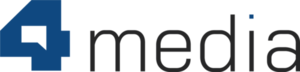

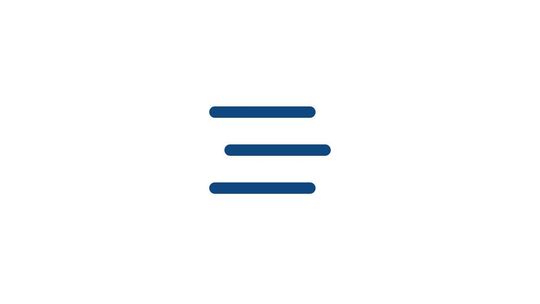
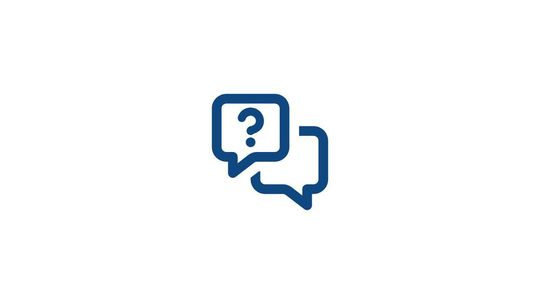
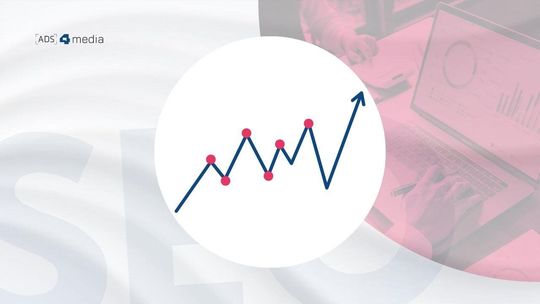
![Słowa kluczowe w SEO – co to jest, jak to działa i jak wybrać te najlepsze? [Przykłady] Słowa kluczowe w SEO – co to jest, jak to działa i jak wybrać te najlepsze? [Przykłady]](https://static3.4media.com/data/articles/sm-16x9-slowa-kluczowe-w-seo-co-to-jest-jak-to-dziala-i-jak-wybrac-te-najlepsze-przyklady-1742219495.jpg)